win10怎么消除麦克风电流声?Win10消除麦克风电流声操作教程
[windows10] win10怎么消除麦克风电流声?Win10消除麦克风电流声操作教程这篇文章主要介绍了win10怎么消除麦克风电流声?Win10消除麦克风电流声操作教程的相关资料,需要的朋友可以参考下本文详细内容介绍。... 22-04-28
win10怎么消除麦克风电流声?最近有用户反映这个问题,在使用电脑玩游戏、与他人开麦时,发现麦克风有电流声,很是麻烦,那么应该怎么消除呢?针对这一问题,本篇带来了详细的win10消除麦克风电流声方法,分享给大家,一起看看吧。
win10消除麦克风电流声操作教程
1、首先在电脑桌面的右下角找到声音图标并右击,会出现一个菜单窗口,我们在窗口中选择“打开声音设置”选项;

2、然后就会进入到声音设置页面,我们在页面左侧点击“声音”选项,并在页面上找到“声音控制面板”选项,点击该选项就可以;
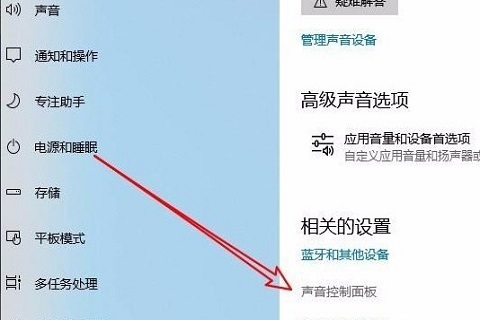
3、接着就会有一个声音窗口出现在桌面上,我们在窗口上方找到“录制”选项卡并点击就可以了;
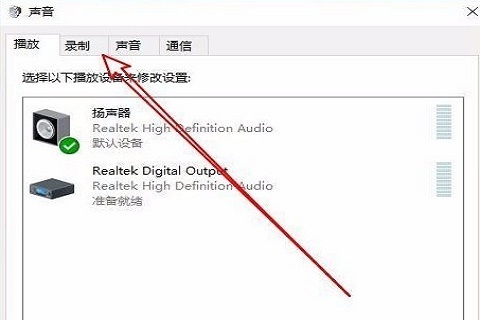
4、接下来在窗口中点击“麦克风”选项,并点击窗口右下角的“属性”按钮,就可以打开麦克风属性对话框;
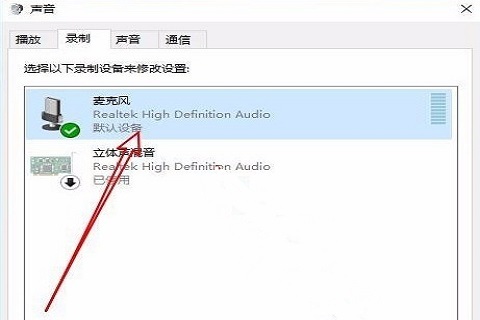
5、随后在麦克风属性对话框中,我们在对话框的顶部找到“增强”选项卡,点击该选项卡进行下一步操作;
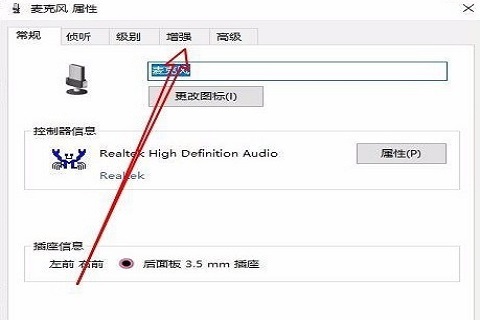
6、最后在对话框中勾选“噪音抑制”、“回声消除”、“立即模式”几个选项,并点击底部的“确定”按钮,就可以成功去除麦克风电流声了。
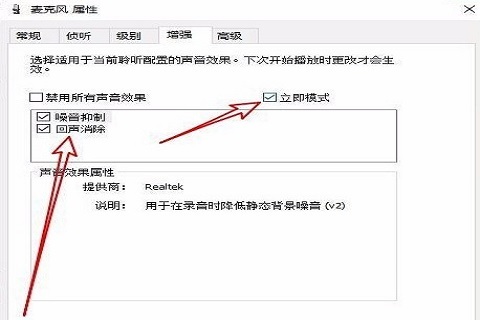
以上就是win10怎么消除麦克风电流声?win10消除麦克风电流声操作教程的详细内容,更多关于win10麦克风电流声怎么消除的资料请关注代码网其它相关文章!
相关文章:
-
-
-
[windows] microsoft store无法加载页面怎么办?microsoft store无法加载页面解决方法最近有用户使用microsoft store的时候出现了无法…
-
[windows10] Win10在哪里升级补丁?Win10更新补丁位置在哪里这篇文章主要介绍了Win10在哪里升级补丁?Win10更新补丁位置在哪里的相关资料,需要的朋友可以参考…
-
[windows10] Win10桌面假死无响应怎么解决?Win10桌面假死无响应解决方法汇总这篇文章主要介绍了Win10桌面假死无响应怎么解决?Win10桌面假死无响应解决方法汇…
-
[windows10] win10电脑网络出现红色叉叉怎么办?Win10网络连接有个红叉解决方法这篇文章主要介绍了win10电脑网络出现红色叉叉怎么办?Win10网络连接有个红叉解…
版权声明:本文内容由互联网用户贡献,该文观点仅代表作者本人。本站仅提供信息存储服务,不拥有所有权,不承担相关法律责任。
如发现本站有涉嫌抄袭侵权/违法违规的内容, 请发送邮件至 2386932994@qq.com 举报,一经查实将立刻删除。

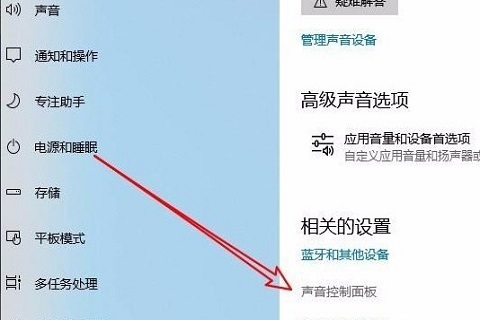
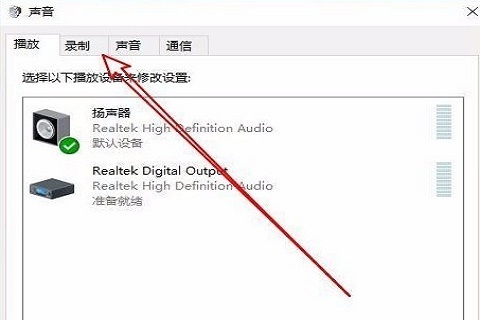
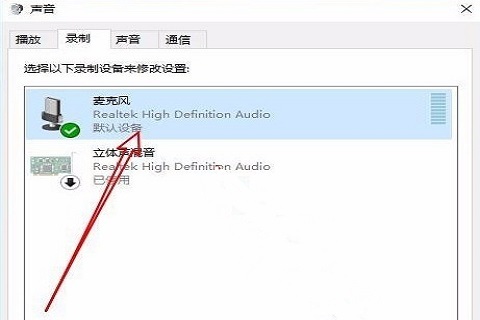
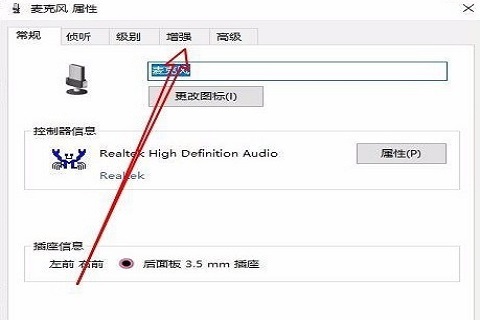
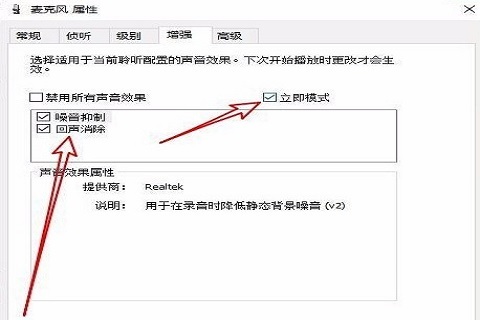

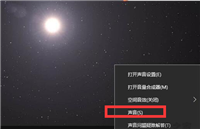
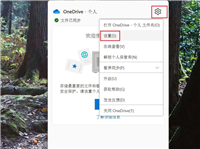
发表评论